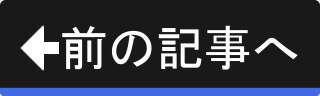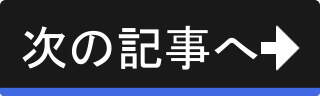大切な文書や写真・メールを失わないために
この記事では、大事なデータを守るための "バックアップ" について解説します。 なお、バックアップするのは各ユーザのデータであり、システム全体のバックアップはここでは解説しません。
また、バックアップ作業は各利用者がそれぞれ行います。 太郎は太郎のデータを、次郎は次郎のデータを、花子は花子のデータをそれぞれバックアップします。
何をバックアップすべきか
最初に考えなければならないのが "何をバックアップすべきか" という点です。 家庭内での一般的な利用であれば、
- ワープロソフト・表計算ソフトなどで作成した文書
- デジカメから取り込んだ写真
- 画像編集ソフトで作成した画像
- ウェブブラウザのブックマーク
- メール
- 各アプリケーションの設定
となるでしょう。
ここでは上記のデータをバックアップするという前提で手順を解説します。
どこにバックアップを残すべきか
バックアップ先として適切なのは、外付けのHDDやSSDまたはUSBフラッシュメモリなどの外部接続の記憶媒体です。
今回の例では、USBフラッシュメモリにバックアップを保存するものとして解説しています。
使用するアプリケーションと機能
バックアップに使用するアプリケーションは "バックアップツール" です。 標準でインストールされるため、現時点で利用できる状態になっています。
このアプリケーションがバックアップするのは、利用者のホームディレクトリ以下のディレクトリやファイルです。 つまり "各利用者がそれぞれバックアップを行う" という前提条件にピッタリです。
ただし、標準設定ではホームディレクトリ直下の隠しディレクトリや隠しファイルやバックアップ対象外となります。
バックアップに含めたい隠しディレクトリや隠しファイルがあるなら、明示的にそのディレクトリやファイルを対象に加える必要があります。
明示的にバックアップ対象に加える必要があるデータを洗い出す
前述のようにバックアップするデータは、
- ワープロソフト・表計算ソフトなどで作成した文書
- デジカメから取り込んだ写真
- 画像編集ソフトで作成した画像
- ウェブブラウザのブックマーク
- メール
- 各アプリケーションの設定
です。 これらのデータの内、
- ワープロソフト・表計算ソフトなどで作成した文書
- デジカメから取り込んだ写真
- 画像編集ソフトで作成した画像
に関しては、隠しディレクトリに置かなければいいだけの話です。 ホームディレクトリの下の "ドキュメント" や "ピクチャ" に置いておけば、バックアップツールが自動的にバックアップ対象に含めてくれます。
残りのデータの内、
- ウェブブラウザのブックマーク
- メール
は、隠しディレクトリにデータが保管されています(一般的なウェブブラウザやメールソフトの場合)。 そのため、標準設定ではバックアップの対象にはなりません。
ただし、手動でバックアップ対象に加える、というやり方はよくありません。 ウェブブラウザやメールソフトのデータは、専用のツールでなくてはバックアップや復元が保証されないためです。
FirefoxのブックマークはFirefoxの付属ツールで、Google ChromeのブックマークはGoogle Chrome付属のツールで取り扱う必要があります。
それならどうすればいいのか。 バックアップツールを使用する前に、ウェブブラウザの専用ツールでブックマークのバックアップを行い、保存先をホームディレクトリの下の "ドキュメント" にしておけばいいでしょう。
そうしておけば、バックアップツールが自動的にバックアップ対象に含めてくれますから。 なお、メールソフトの場合も同様です。
最後に残った、
- 各アプリケーションの設定
ですが、これは手動でバックアップ対象に加えるのがいいでしょう。 Linux系OSでは、各アプリケーションの設定はホームディレクトリの下の .config という隠しディレクトリ以下に保存されるのが一般的です。
このディレクトリを手動でバックアップ対象に加えましょう。 ただそれだけです。
実際にバックアップしよう
では、実際にバックアップを行いましょう。 先ほど説明したように、今回のバックアップ先はUSBフラッシュメモリです。
最初に行うのが、ウェブブラウザのブックマークのバックアップです。 FirefoxとGoogle Ghromeでの手順をそれぞれ解説しますが、まずはFirefoxからです。
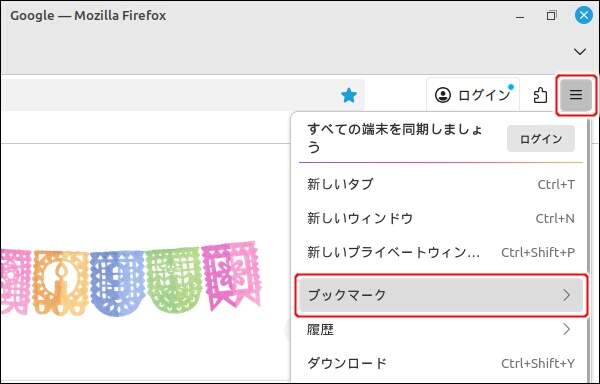
上図のようにメニューの "ブックマーク" を実行します。
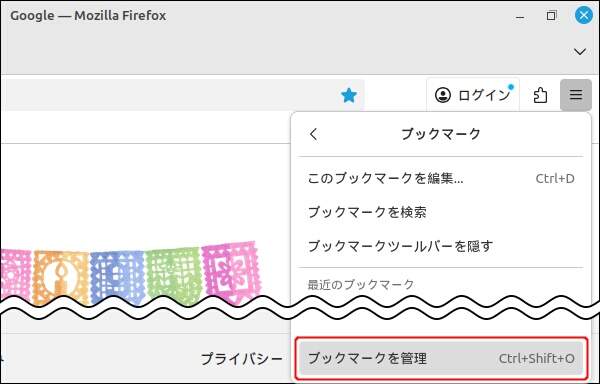
上図のようにさらにメニューが開きますので "ブックマークを管理" を実行します。
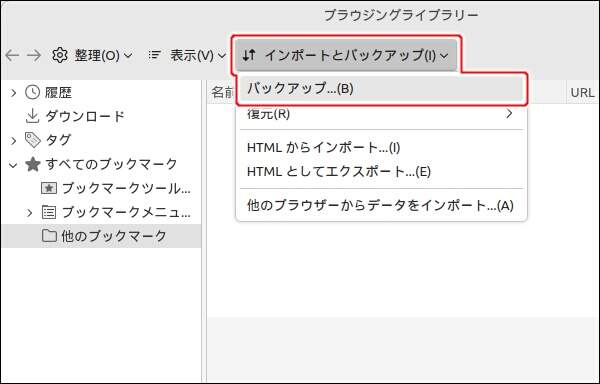
上図のようにブラウジングライブラリーが開きますので、メニューの "インポートとバックアップ(I)" -> "バックアップ...(B)" を実行します。
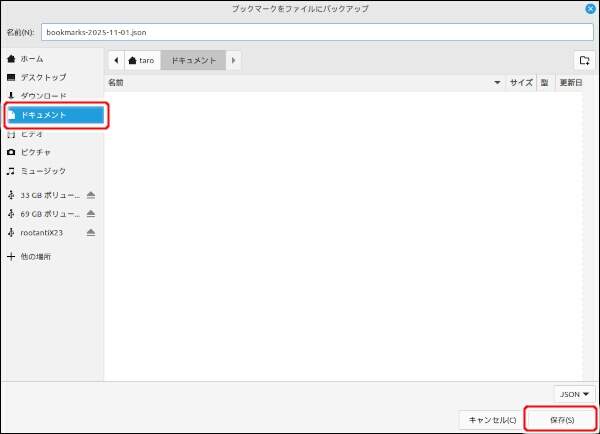
上図のようにディレクトリを選択するためのウィンドウが開きます。 左の一覧から "ドキュメント" を選択し、[保存(S)]ボタンを押します。
これで、Firefoxのブックマークのバックアップは完了しました。 ホームディレクトリの下の "ドキュメント" ディレクトリに保存されています。
続いて、Google Chromeでのブックマークのバックアップを行います。
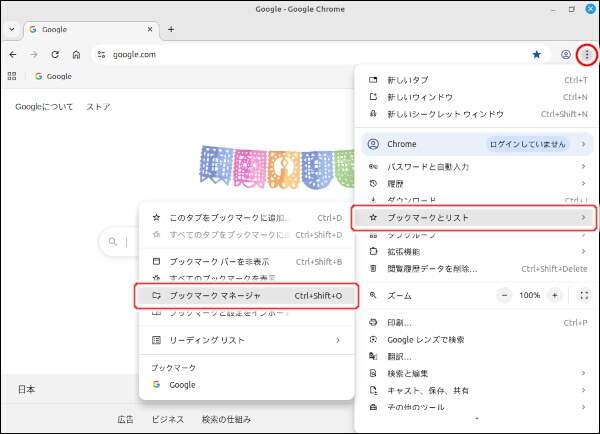
上図のようにメニューの "ブックマークとリスト" -> "ブックマークマネージャ" を実行します。
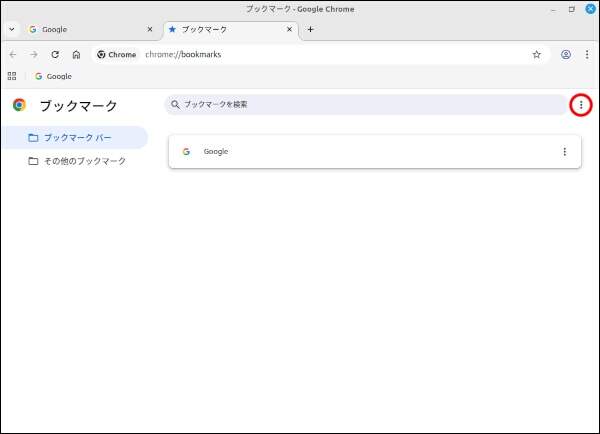
上図のようにブックマークマネージャが開きますので、右上にあるメニューをクリックします。
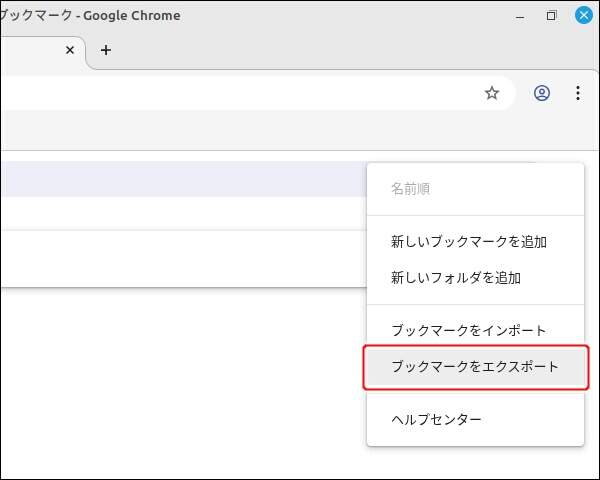
上図のようにメニューが開きますので、"ブックマークをエクスポート" を実行します。
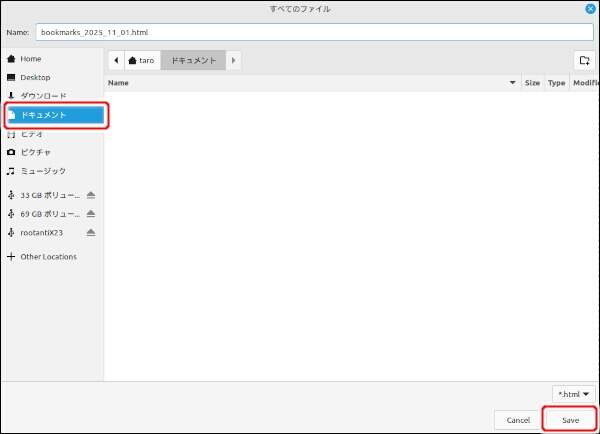
上図のようにディレクトリを選択するためのウィンドウが開きます。 左の一覧から "ドキュメント" を選択し、[Save]ボタンを押します。
これで、Google Chromeのブックマークのバックアップも完了しました。 こちらもホームディレクトリの下の "ドキュメント" ディレクトリに保存されています。
次に行うのがメールのバックアップです。 ここでは Thunderbird を例に手順を紹介します。
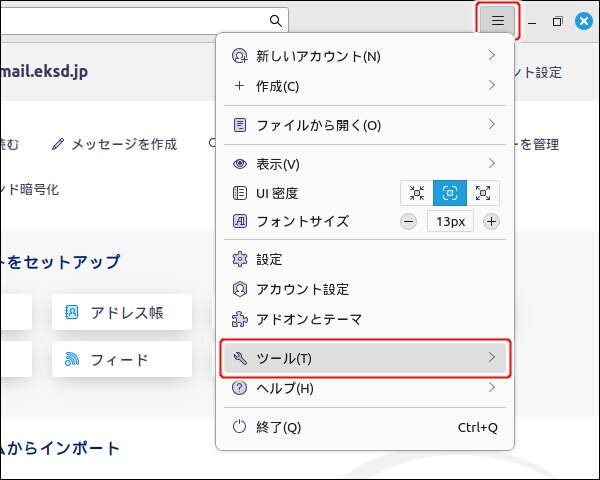
上図のようにメニューの "ツール(T)" を実行します。
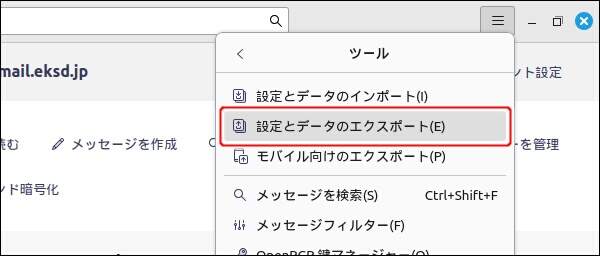
上図のようにさらにメニューが開きますので "設定とデータのエクスポート(E)" を実行します。
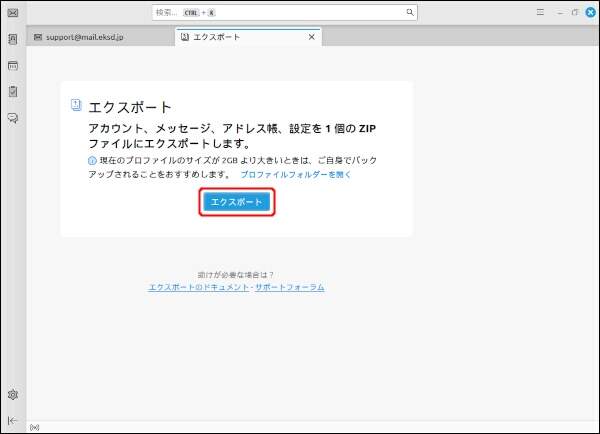
上図のようにエクスポートタブが開きますので、[エクスポート]ボタンを押します。
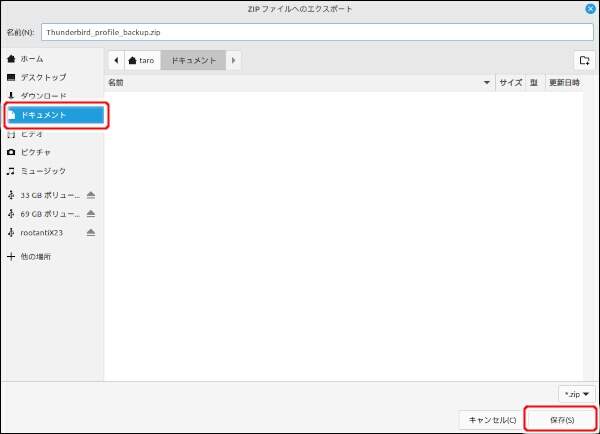
上図のようにディレクトリを選択するためのウィンドウが開きます。 左の一覧から "ドキュメント" を選択し、[保存(S)]ボタンを押しましょう。
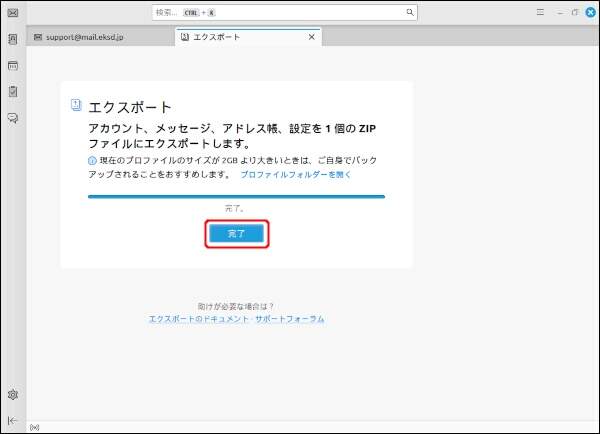
上図のようにエクスポートが実行され、[完了]ボタンが表示されます。 では、[完了]ボタンを押して終了しましょう。
これで、メールのバックアップも終わりました。 なお、画面を見ただけではわかりませんが、メールだけでなく以下もバックアップされていますので安心してください。
- アカウントと設定
- アドレス帳
- カレンダー
ようやくホームディレクトリ以下をバックアップするための準備が整いました。 バックアップツールを実行して実際にバックアップを行いましょう。
では、バックアップ先となるUSBフラッシュメモリをPCに挿してください。
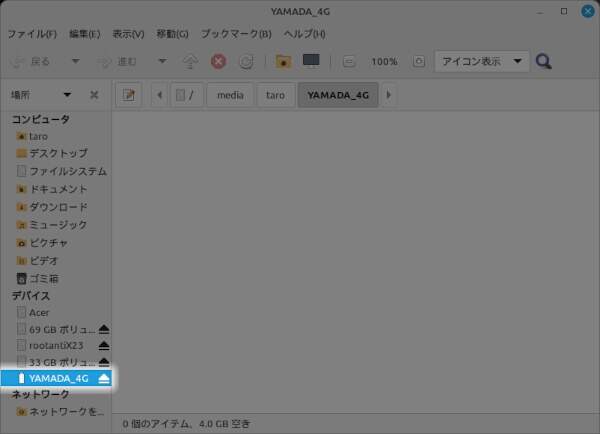
上図のようにUSBフラッシュメモリが認識されるとファイルマネージャが開きます。
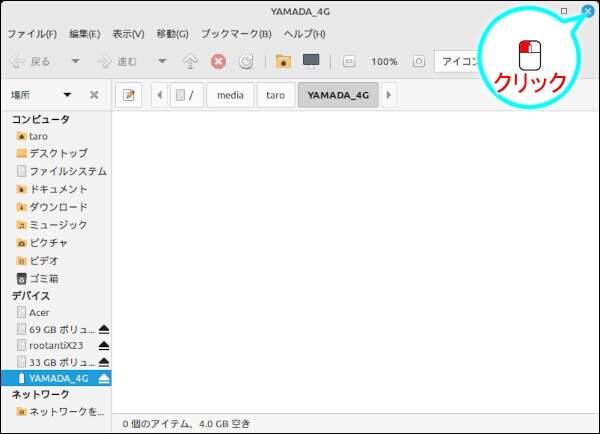
上図のようにファイルマネージャを閉じます、邪魔なので。
では、バックアップツールを起動しましょう。
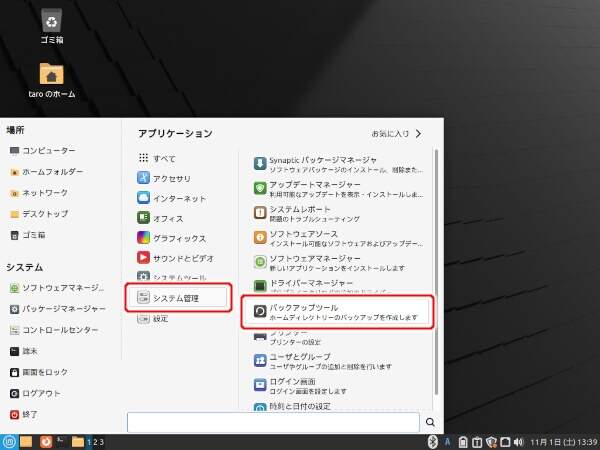
上図のようにLinux Mintメニューから "システム管理" -> "バックアップツール" を起動します。
![17. 個人用データの[バックアップ...]ボタンを押す 17. 個人用データの[バックアップ...]ボタンを押す](/images/screenshot_backupfiles-17.jpg)
上図のようにバックアップツールが開きますので "個人用データ" の[バックアップ...]ボタンを押します。
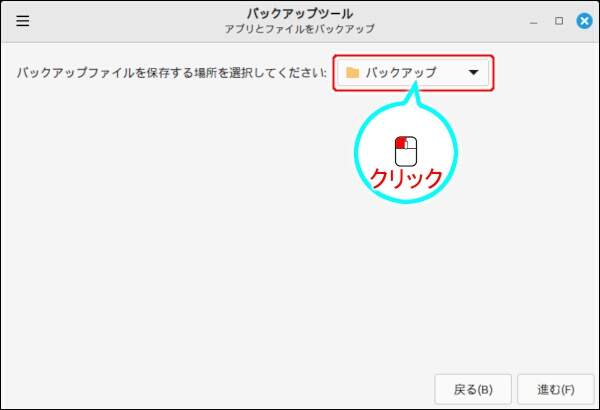
上図のようにバックアップ先を選択する画面に変わります。 バックアップ先を変更する必要がありますので一覧をクリックしましょう。
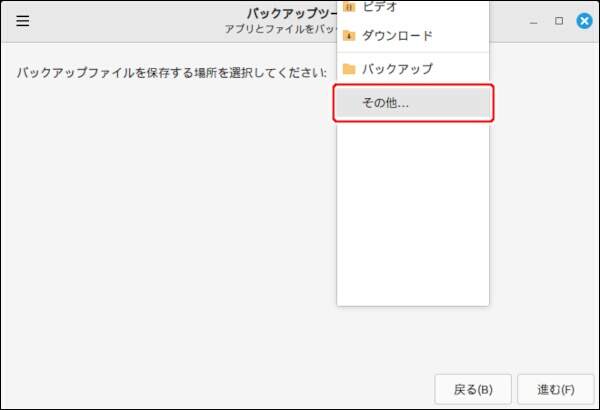
上図のように一覧から "その他..." を選択します。
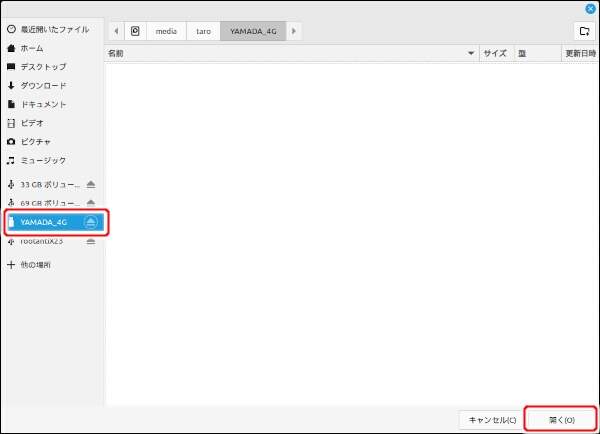
上図のようにバックアップ先を選択するためのウィンドウが開きます。 左の一覧からUSBフラッシュメモリを選択し、[開く(O)]ボタンを押します。
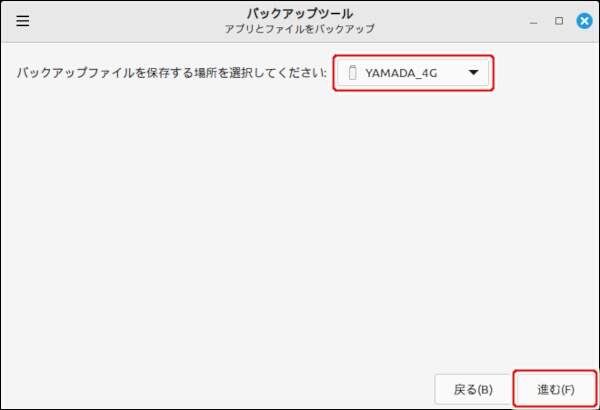
上図のようにバックアップ先がUSBフラッシュメモリになっていることを確認し、問題なければ[進む(F)]ボタンを押します。
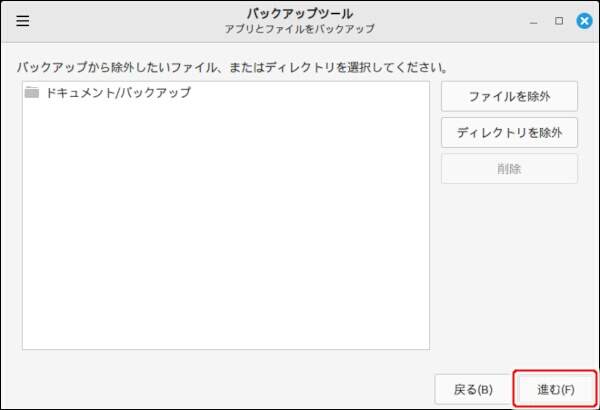
上図のようにバックアップ対象から除外するディレクトリやファイルを指定する画面へ変わります。
今回は除外するものはありませんので、[進む(F)]ボタンを押して次へ進みます。
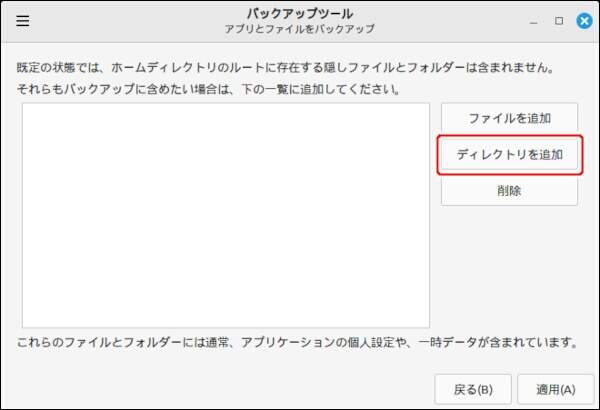
上図のようにバックアップ対象に追加するディレクトリやファイルを指定する画面へ変わります。
各アプリケーションの設定が保存されている .config ディレクトリを追加しますので、[ディレクトリを追加]ボタンを押します。
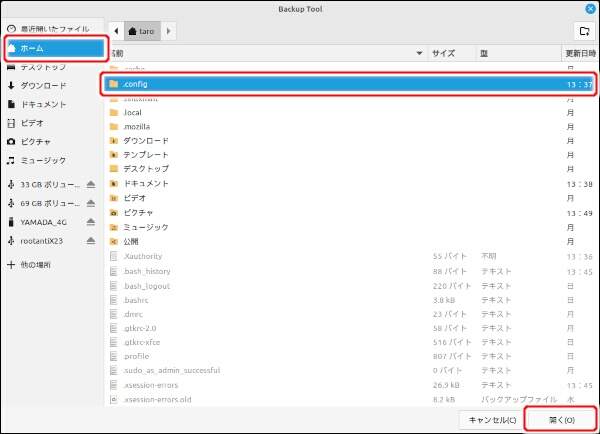
上図のようにディレクトリを選択するためのウィンドウが開きます。 ホームディレクトリの下の .config ディレクトリを選択し、[開く(O)]ボタンを押します。
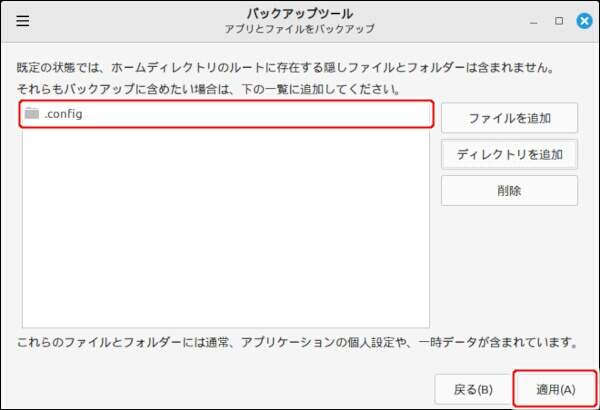
上図のように一覧に .config が追加されます。 これで準備は完了しました。
ではバックアップを実施します。 [適用(A)]ボタンを押してください。
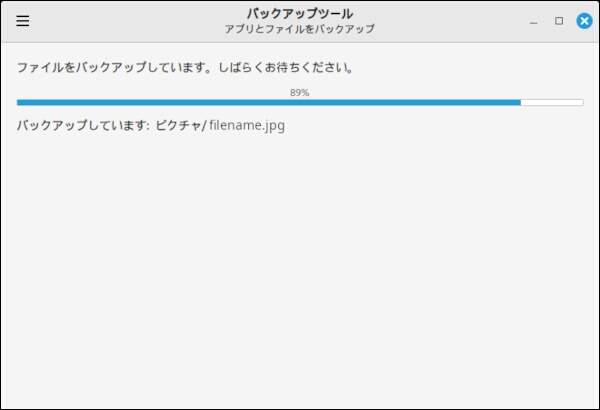
上図のようにバックアップが開始され、進捗が表示されます。 何もすることはありませんので完了を待ちましょう。
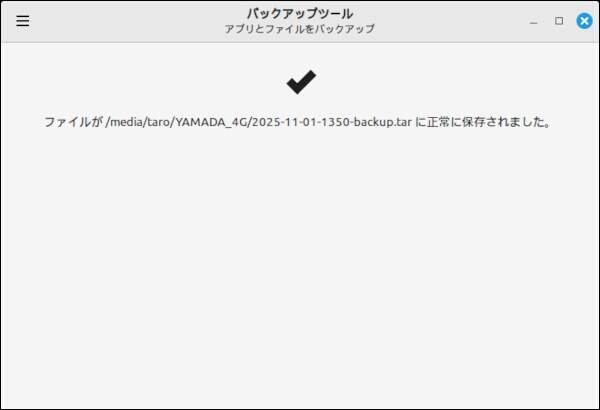
上図のようにバックアップが完了すると、保存されたファイルの情報が表示されます。 ファイル名には日付と時刻が含まれていることがわかります。
では、USBフラッシュメモリの中身を見てみましょう。 ファイルマネージャでUSBフラッシュメモリを開いてください。
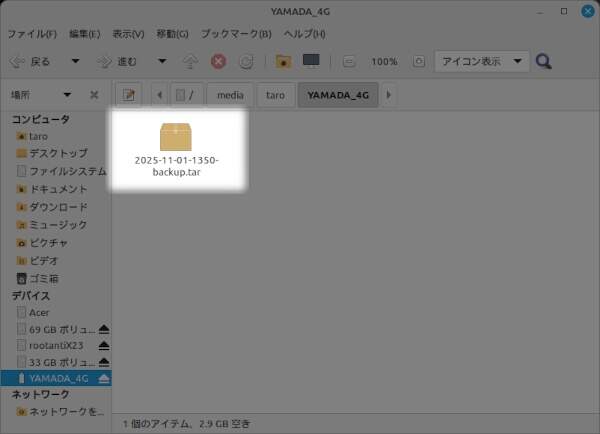
上図のように1つのファイルが保存されていることがわかります。 各種データが1ファイルにまとめられて保存されています。
これでバックアップは完了です。 USBフラッシュメモリは大切に保存しておきましょう。
バックアップファイルについて
バックアップツールによって作成されたバックアップファイルは、拡張子が .tar となります。 これは "tarファイル" と呼ばれる種類のファイルで、中には複数のディレクトリやファイルを含んでいます。
なお、tarファイルはUNIX系OSではよく利用される形式であり、バックアップツール独自のファイル形式ではありません。
まとめ
大切なデータを失うことのないよう、利用者それぞれがバックアップツールを使ってバックアップを行いましょう。 バックアップツールでは、ホームディレクトリ以下のディレクトリやファイルが自動的にバックアップ対象になります。
ただし、標準設定では隠しディレクトリや隠しファイルはバックアップから除外されます。 バックアップしなければならない隠しディレクトリや隠しファイルがあるなら、手動でバックアップ対象に追加しなければなりません。
バックアップすべきデータは、
- ワープロソフト・表計算ソフトなどで作成した文書
- デジカメから取り込んだ写真
- 画像編集ソフトで作成した画像
- ウェブブラウザのブックマーク
- メール
- 各アプリケーションの設定
となることでしょう。
これらのデータの内、
- ワープロソフト・表計算ソフトなどで作成した文書
- デジカメから取り込んだ写真
- 画像編集ソフトで作成した画像
に関しては、ホームディレクトリの下の "ドキュメント" や "ピクチャ" に置いておけばいいです。 バックアップツールが自動的にバックアップ対象に含めてくれますから。
残りのデータの内、
- ウェブブラウザのブックマーク
- メール
については、バックアップツールを使用する前に、それぞれの専用ツールでバックアップを取っておきましょう。
保存先をホームディレクトリの下の "ドキュメント" にしておけば、バックアップツールが自動的にバックアップ対象に含めてくれます。
最後に残った、
- 各アプリケーションの設定
ですが、これは手動でバックアップ対象に加えましょう。
ホームディレクトリの下の .config という隠しディレクトリにアプリケーションの設定が保存されますので、このディレクトリを手動でバックアップ対象に加えましょう。